DCS操作手册
- 格式:doc
- 大小:8.98 MB
- 文档页数:43
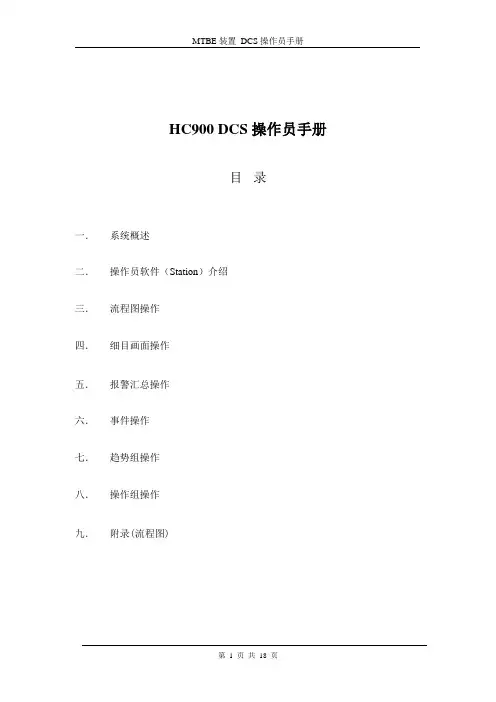
HC900 DCS操作员手册目录一.系统概述二.操作员软件(Station)介绍三.流程图操作四.细目画面操作五.报警汇总操作六.事件操作七.趋势组操作八.操作组操作九.附录(流程图)一、系统概述本装置DCS采用的是美国HONEYWELL公司的HC900系统,HC900作为一个混合控制器,既具有DCS连续控制的优点,又具有PLC(可编程控制器)逻辑控制的优点,主要用于中小型的连续控制和逻辑控制领域,其上位机组态软件采用的是HONEYWELL 的PLANTSCAPE R400系统。
HC900 DCS的结构如下图一:(图一:HC900 DCS结构)MTBE装置采用了3个HC900控制,其中1#和2#控制器是一对冗余的控制器,采用外部继电器进行切换,主要用于带控制的仪表回路;3#控制器是不带冗余的控制器,用于不带控制的仪表回路的调节和显示。
由于冗余控制器的切换采用的是外部继电器的切换,因此,每一个带控制的仪表回路都采用了两个仪表位号(A和B),这样就要求工艺操作员不能直接在细目画面或操作组画面修改参数,必须在流程图画面下修改参数。
而且由于软件本身的缺陷,权限设置有问题,这就要求操作员不能随意的修改细目画面的其它参数。
配备了两台操作站,同时兼做工程师站,采用奔4 CPU,21寸的纯平显示器,操作系统为WINDOWS 2000英文专业版。
同时配置了一台激光打印机,用于流程图和历史趋势的打印。
HC900控制器与操作站之间采用以太网方式进行连接,即通过三个HUB和五类双绞线组成一个星型网络结构,采用的是MODBUS/TCP协议进行数据通讯。
其组态软件包括控制器组态软件Hybrid Control Designer;数据库组态软件Quick Builder;流程图组态软件Display Builder;操作站软件Station。
工艺操作人员主要在Station软件中对现场仪表设备进行监控。
二、操作员软件(Station)介绍1、Station软件界面整体结构见图二:(图二:Station软件界面整体结构)2、菜单介绍:View Menu:Control Menu:Action Menu:3、工具条介绍:4、状态条介绍5、命令区介绍直接在命令区(Command Zone)输入命令后回车。
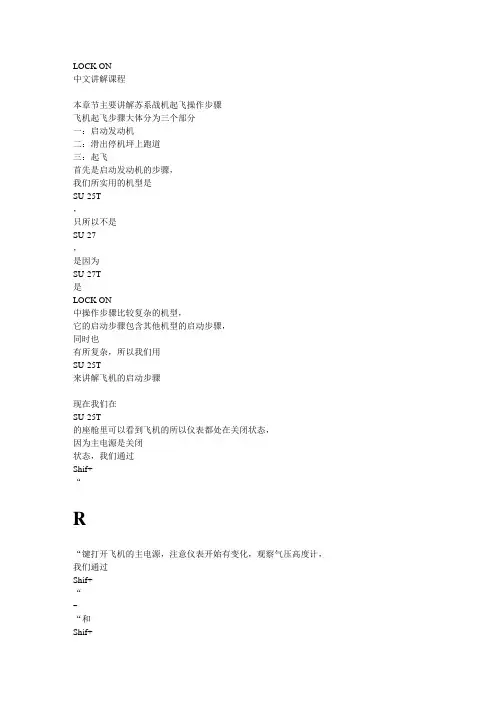
LOCK ON中文讲解课程本章节主要讲解苏系战机起飞操作步骤飞机起飞步骤大体分为三个部分一:启动发动机二:滑出停机坪上跑道三:起飞首先是启动发动机的步骤,我们所实用的机型是SU-25T,只所以不是SU-27,是因为SU-27T是LOCK ON中操作步骤比较复杂的机型,它的启动步骤包含其他机型的启动步骤,同时也有所复杂,所以我们用SU-25T来讲解飞机的启动步骤现在我们在SU-25T的座舱里可以看到飞机的所以仪表都处在关闭状态,因为主电源是关闭状态,我们通过Shif+“R“键打开飞机的主电源,注意仪表开始有变化,观察气压高度计,我们通过Shif+“-“和Shif+“=“将气压高度计归零,这是SU-25T在LOCK ON中的标准操作步骤,至于为什么要将它归零,我也不知道!好,一切仪表正常,准备启动发动机,我们按Ctrl+“L“键点亮翼灯,向塔台表明我们要启动发动机,确认节流阀收到低按键盘右侧(空格右边第2个键)文斗丝间和HOME键,让发动机启动,注意发动机的转速表开始变化,发动机已经启动,SU-25T是双阀战斗机,目前版本的LOCKON当中的所有可用机型都是双阀,所以我们可以单独的启动左发动机和右发动机,通过按ATT GR+HOME键来来启动左发动机,通过Shif+HOME键来启动右发动机,目前版本的LOCKON中SU-25T以及SU-25的启动步骤是相同并且是最复杂的,其他大部分机型的启动步骤中,进入座舱后,电源本身是打开的,仪表也不需要矫正,直接启动发动机即可,现在我们回到SU-25T的座舱观察仪表,发动机及启动完全属于怠速状态,接下来我们需要滑出停机坪上跑道,如果我们对于存在的机场并不熟悉的话,并不清楚上跑道的路线,这时候我们可以通过键盘左边数字键(小键盘)的4号键和6号键左右旋转头部视角,观察机场寻找上跑道路线,当然有的时候由于距离或者角度的关系,左右观察也找不到上跑道的路线,这个时候我们可以通过按F2键切换到机外视角,用小键盘的(右边数字键)“/“键和“*“键切换视角的远近,按照机场远的距离能够看清整个机场,寻找上跑道路线。
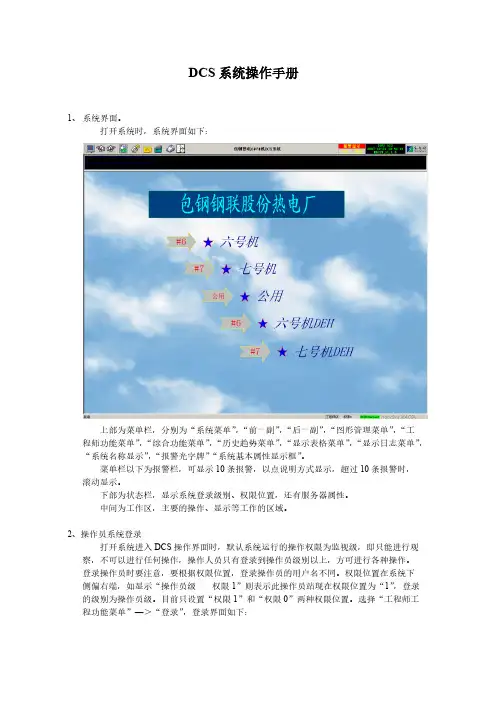
DCS系统操作手册1、系统界面。
打开系统时,系统界面如下:上部为菜单栏,分别为“系统菜单”,“前一副”,“后一副”,“图形管理菜单”,“工程师功能菜单”,“综合功能菜单”,“历史趋势菜单”,“显示表格菜单”,“显示日志菜单”,“系统名称显示”,“报警光字牌”“系统基本属性显示框”。
菜单栏以下为报警栏,可显示10条报警,以点说明方式显示,超过10条报警时,滚动显示。
下部为状态栏,显示系统登录级别、权限位置,还有服务器属性。
中间为工作区,主要的操作、显示等工作的区域。
2、操作员系统登录打开系统进入DCS操作界面时,默认系统运行的操作权限为监视级,即只能进行观察,不可以进行任何操作,操作人员只有登录到操作员级别以上,方可进行各种操作。
登录操作员时要注意,要根据权限位置,登录操作员的用户名不同。
权限位置在系统下侧偏右端,如显示“操作员级权限1”则表示此操作员站现在权限位置为“1”,登录的级别为操作员级。
目前只设置“权限1”和“权限0”两种权限位置。
选择“工程师工程功能菜单”—>“登录”,登录界面如下:登录操作员时:,权限1对应的操作员登录的用户名为ops,没有密码。
权限0对应的操作员登录的用户名为ops0,没有密码。
登录到操作员后,可对系统进行基本操作,添加趋势,查看报警等。
3、趋势查询操作画面上有各种数据显示点,右键单击该点,选择点趋势,可查看该点的趋势画面。
注意:趋势画面是记录可以查看前推最近一次下装服务器到当前时间的点趋势。
点趋势画面如下:上侧,分别显示该点的点名,时间间隔。
时间间隔可以输入从1~60的整数,单位是秒,时间间隔是趋势曲线变化的时间率,即输入5秒,曲线5秒钟变化一次。
趋势曲线的状态可分为“跟踪”和“历史”两种状态,选择跟踪,曲线便根据时间间隔和实际数据变化而实时更新,选择历史则曲线不再变化,而点趋势画面下侧的“前推”和“后推”按钮可用,每推一次即翻一页。
趋势显示的方式分为“曲线”和“数字”两种,选择数字,则点的趋势以数据方式显示。
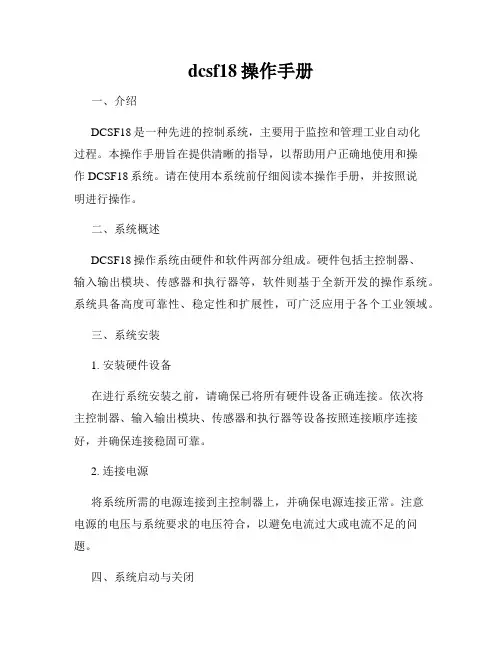
dcsf18操作手册一、介绍DCSF18是一种先进的控制系统,主要用于监控和管理工业自动化过程。
本操作手册旨在提供清晰的指导,以帮助用户正确地使用和操作DCSF18系统。
请在使用本系统前仔细阅读本操作手册,并按照说明进行操作。
二、系统概述DCSF18操作系统由硬件和软件两部分组成。
硬件包括主控制器、输入输出模块、传感器和执行器等,软件则基于全新开发的操作系统。
系统具备高度可靠性、稳定性和扩展性,可广泛应用于各个工业领域。
三、系统安装1. 安装硬件设备在进行系统安装之前,请确保已将所有硬件设备正确连接。
依次将主控制器、输入输出模块、传感器和执行器等设备按照连接顺序连接好,并确保连接稳固可靠。
2. 连接电源将系统所需的电源连接到主控制器上,并确保电源连接正常。
注意电源的电压与系统要求的电压符合,以避免电流过大或电流不足的问题。
四、系统启动与关闭1. 启动系统启动系统前,请确保所有相关设备正常连接并与电源连接稳固。
按下系统启动按钮,并注意系统启动过程中是否有任何异常情况出现。
如有异常情况,请立即停止启动并检查。
2. 关闭系统在关闭系统前,请确保所有的任务已经保存并退出,在系统正常运行时按下系统关闭按钮。
注意,切勿强制关闭系统,以免造成数据丢失或其他不可挽回的损失。
五、系统操作1. 界面介绍系统界面分为主界面和子界面两部分。
主界面用于显示系统的整体概况和常用操作选项,而子界面用于显示特定的功能模块和详细的操作选项。
2. 系统导航通过主界面的导航菜单可以快速进入不同的功能模块和操作选项。
在导航菜单中,用户可以根据实际需求选择相应的功能,然后跳转到对应的子界面。
3. 功能操作在子界面中进行具体的功能操作。
根据系统提供的功能选项和操作按钮,用户可以进行监控、管理和设置等操作。
在操作过程中,请注意遵循系统的提示和指导,并确保操作的准确性和稳定性。
六、故障排除1. 故障诊断当系统出现故障时,请先根据系统的报错信息进行自检。
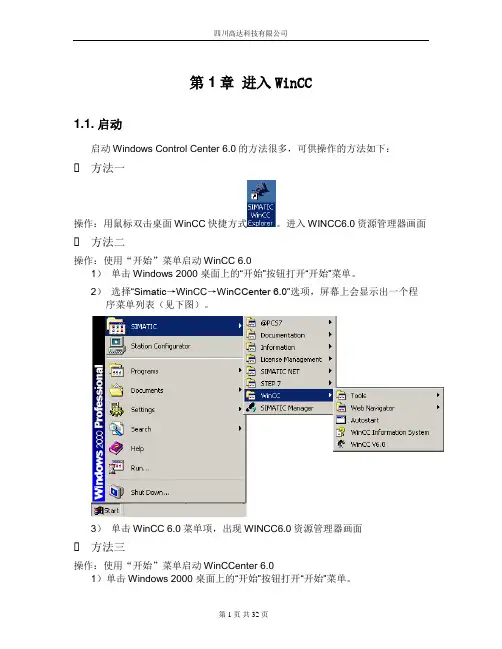
第1章进入WinCC1.1. 启动启动Windows Control Center 6.0的方法很多,可供操作的方法如下:方法一操作:用鼠标双击桌面WinCC快捷方式。
进入WINCC6.0资源管理器画面 方法二操作:使用“开始”菜单启动WinCC 6.01)单击Windows 2000 桌面上的“开始”按钮打开“开始”菜单。
2)选择“Simatic→WinCC→WinCCenter 6.0”选项,屏幕上会显示出一个程序菜单列表(见下图)。
3)单击WinCC 6.0菜单项,出现WINCC6.0资源管理器画面方法三操作:使用“开始”菜单启动WinCCenter 6.01)单击Windows 2000 桌面上的“开始”按钮打开“开始”菜单。
2)选择“程序→ 附件→Windows 资源管理器”选项,屏幕上会显示出一个资源管理器画面。
图一启动后的WinCC 6.0 画面1.2 屏幕组成Windows Control Center 5.1 的屏幕组成同其他Windows 应用程序基本相同,你可在屏幕上看到应用程序窗口、菜单栏、工具栏、状态栏等。
工具栏停止监控程序启动监控程序注:启动监控程序方法按工具栏中运行监控程序按钮即可进入上位机监控画面;注:停止监控程序方法1当监控程序运行后,工程师站上可使用Alt+Tab组合键切换至WinCC下的主控画面,点击停止键关闭正在运行的监控程序。
2另一种关闭控制流程画面的方法将在监控程序的退出系统章节中讲述。
第2章用户登陆操作:点击按钮,出现用户登陆对话框。
(如下图所示)2.1 鼠标操作在弹出的用户登陆对话框窗口中输入用户授权登陆信息。
”login”项,在输入框中输入用户名(为字符型);”password”项,在输入框中输入用户密码;2.2 键盘操作用TAB键进行窗口项目切换,从而也可进行密码输入;单击OK键确认登陆信息。
如果单击Cancel键将取消登陆信息操作。
注意:1)此用户登陆信息如果遗忘,将导致不能进入监控流程。
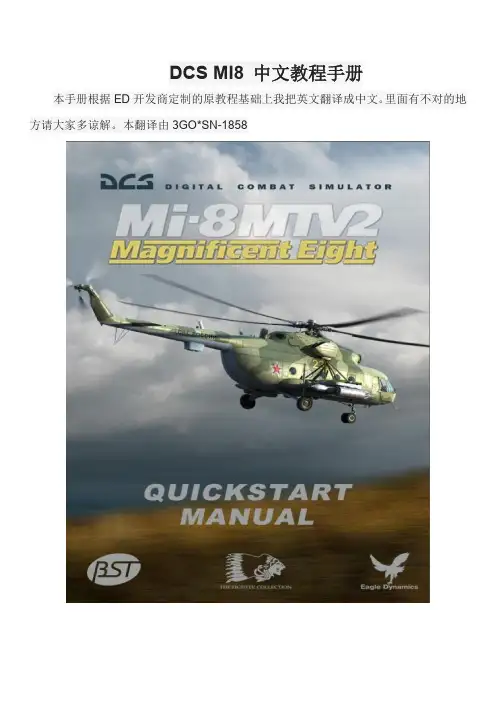
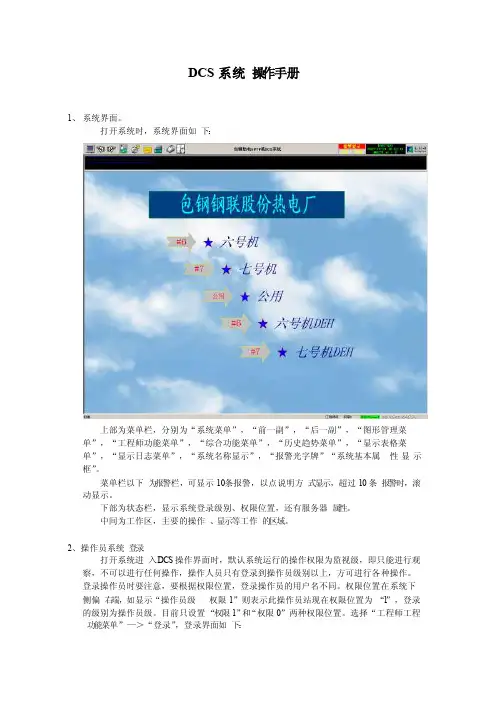
DCS系统操作手册1、系统界面。
打开系统时,系统界面如下:上部为菜单栏,分别为“系统菜单”,“前一副”,“后一副”,“图形管理菜单”,“工程师功能菜单”,“综合功能菜单”,“历史趋势菜单”,“显示表格菜单”,“显示日志菜单”,“系统名称显示”,“报警光字牌”“系统基本属性显示框”。
菜单栏以下为报警栏,可显示10条报警,以点说明方式显示,超过10条报警时,滚动显示。
下部为状态栏,显示系统登录级别、权限位置,还有服务器属性。
中间为工作区,主要的操作、显示等工作的区域。
2、操作员系统登录打开系统进入DCS操作界面时,默认系统运行的操作权限为监视级,即只能进行观察,不可以进行任何操作,操作人员只有登录到操作员级别以上,方可进行各种操作。
登录操作员时要注意,要根据权限位置,登录操作员的用户名不同。
权限位置在系统下侧偏右端,如显示“操作员级权限1”则表示此操作员站现在权限位置为“1”,登录的级别为操作员级。
目前只设置“权限1”和“权限0”两种权限位置。
选择“工程师工程功能菜单”—>“登录”,登录界面如下:登录操作员时:,权限1对应的操作员登录的用户名为o ps,没有密码。
权限0对应的操作员登录的用户名为o ps0,没有密码。
登录到操作员后,可对系统进行基本操作,添加趋势,查看报警等。
3、趋势查询操作画面上有各种数据显示点,右键单击该点,选择点趋势,可查看该点的趋势画面。
注意:趋势画面是记录可以查看前推最近一次下装服务器到当前时间的点趋势。
点趋势画面如下:上侧,分别显示该点的点名,时间间隔。
时间间隔可以输入从1~60的整数,单位是秒,时间间隔是趋势曲线变化的时间率,即输入5秒,曲线5秒钟变化一次。
趋势曲线的状态可分为“跟踪”和“历史”两种状态,选择跟踪,曲线便根据时间间隔和实际数据变化而实时更新,选择历史则曲线不再变化,而点趋势画面下侧的“前推”和“后推”按钮可用,每推一次即翻一页。
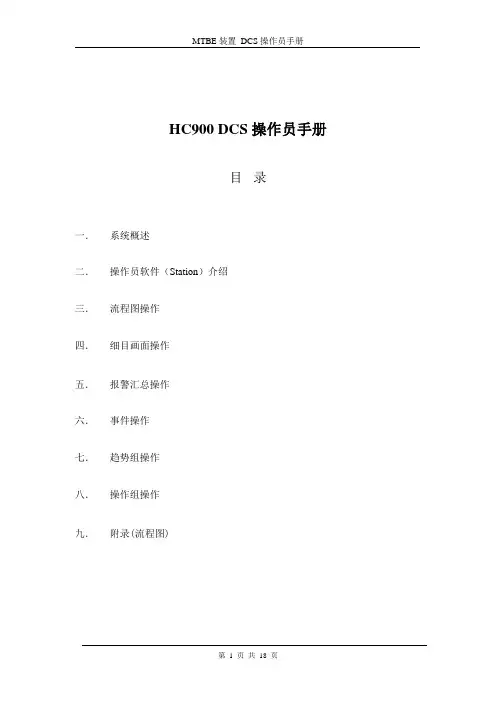
HC900 DCS操作员手册目录一.系统概述二.操作员软件(Station)介绍三.流程图操作四.细目画面操作五.报警汇总操作六.事件操作七.趋势组操作八.操作组操作九.附录(流程图)一、系统概述本装置DCS采用的是美国HONEYWELL公司的HC900系统,HC900作为一个混合控制器,既具有DCS连续控制的优点,又具有PLC(可编程控制器)逻辑控制的优点,主要用于中小型的连续控制和逻辑控制领域,其上位机组态软件采用的是HONEYWELL 的PLANTSCAPE R400系统。
HC900 DCS的结构如下图一:(图一:HC900 DCS结构)MTBE装置采用了3个HC900控制,其中1#和2#控制器是一对冗余的控制器,采用外部继电器进行切换,主要用于带控制的仪表回路;3#控制器是不带冗余的控制器,用于不带控制的仪表回路的调节和显示。
由于冗余控制器的切换采用的是外部继电器的切换,因此,每一个带控制的仪表回路都采用了两个仪表位号(A和B),这样就要求工艺操作员不能直接在细目画面或操作组画面修改参数,必须在流程图画面下修改参数。
而且由于软件本身的缺陷,权限设置有问题,这就要求操作员不能随意的修改细目画面的其它参数。
配备了两台操作站,同时兼做工程师站,采用奔4 CPU,21寸的纯平显示器,操作系统为WINDOWS 2000英文专业版。
同时配置了一台激光打印机,用于流程图和历史趋势的打印。
HC900控制器与操作站之间采用以太网方式进行连接,即通过三个HUB和五类双绞线组成一个星型网络结构,采用的是MODBUS/TCP协议进行数据通讯。
其组态软件包括控制器组态软件Hybrid Control Designer;数据库组态软件Quick Builder;流程图组态软件Display Builder;操作站软件Station。
工艺操作人员主要在Station软件中对现场仪表设备进行监控。
二、操作员软件(Station)介绍1、Station软件界面整体结构见图二:(图二:Station软件界面整体结构)2、菜单介绍:View Menu:Control Menu:Action Menu:3、工具条介绍:4、状态条介绍5、命令区介绍直接在命令区(Command Zone)输入命令后回车。
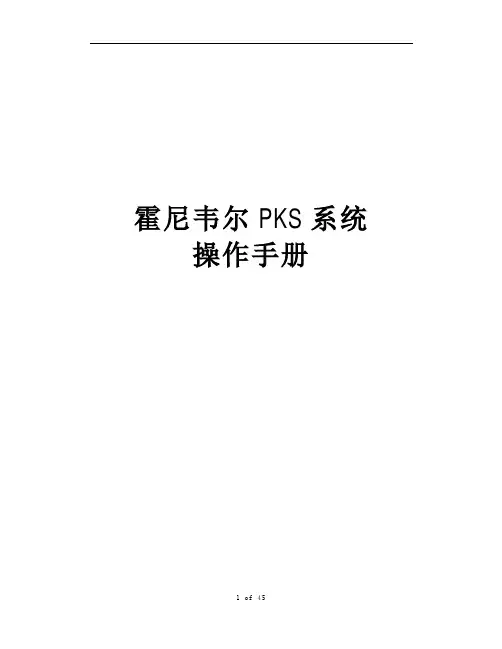
霍尼韦尔PKS系统操作手册目录第一章.控制系统介绍 (3)1.Honeywell公司PKS系统概述 (3)2.我公司PKS系统配置 (4)第二章.过程操作 (5)1.画面介绍及操作 (5)1.1.标准画面介绍及操作 (5)1.2.状态行介绍(Unde rstanding the Status Line) (6)1.3.工具栏介绍(Using the Toolbar) (8)1.4.点细目画面及操作 (10)1.5.操作组画面及其操作 (20)1.6.报警功能及其画面操作 (22)1.7.信息摘要及其画面操作 (30)1.8.事件摘要及其画面操作 (32)1.9.警报摘要及其画面操作 (33)1.10.总貌画面 (34)1.11.用户流程图介绍 (34)2.历史数据和趋势操作 (37)2.1.历史数据: (37)2.2.趋势: (38)第一章. 控制系统介绍1.Honeywell公司PKS系统概述DCS系统采用霍尼韦尔的Experion PKS过程知识系统。
Experion PKS 系统是当代最先进的控制系统之一,包含了霍尼韦尔三十年来在过程控制、资产管理、行业知识等方面积累的经验,采用最先进的开放平台和网络技术,为工业企业提供一个统一的、全厂的、自动化过程控制、设备和资产管理、直至生产管理、集成制造等一体化的知识系统体系结构和全系列的解决方案。
Experion PKS系统能满足各种自动化应用要求,为过程控制、SCADA应用和批量控制提供一个开放式控制系统,且满足业界要求的高性能、灵活性、易用性、高可靠性等。
典型Experion PKS系统的体系结构如下图1所示。
图12.我公司PKS系统配置霍尼韦尔提供的系统覆盖范围包括中央控制室、6个现场机柜室,由提供的光纤网络以星形连接方式连接中央控制室和与其关联的各个现场机柜室。
网络图如下图2:图2硬件配置方面,霍尼韦尔公司为神达、昊达公司配置的是PKS系统最新版本R410,其配置如下:l控制器:Experion PKS系统的C300控制器作为DCS主控制器,性能强大,可以与多种IO卡件兼容。
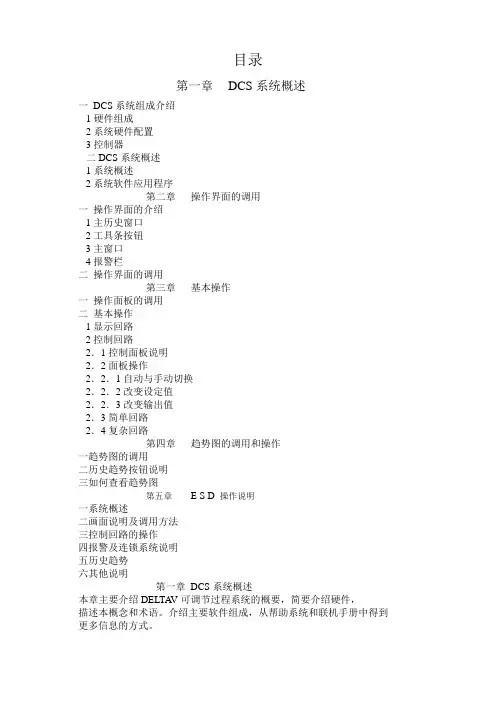
目录第一章DCS系统概述一DCS系统组成介绍1硬件组成2系统硬件配置3控制器二DCS系统概述1系统概述2系统软件应用程序第二章操作界面的调用一操作界面的介绍1主历史窗口2工具条按钮3主窗口4报警栏二操作界面的调用第三章基本操作一操作面板的调用二基本操作1显示回路2控制回路2.1控制面板说明2.2面板操作2.2.1自动与手动切换2.2.2改变设定值2.2.3改变输出值2.3简单回路2.4复杂回路第四章趋势图的调用和操作一趋势图的调用二历史趋势按钮说明三如何查看趋势图第五章 E S D 操作说明一系统概述二画面说明及调用方法三控制回路的操作四报警及连锁系统说明五历史趋势六其他说明第一章DCS系统概述本章主要介绍DELTA V可调节过程系统的概要,简要介绍硬件,描述本概念和术语。
介绍主要软件组成,从帮助系统和联机手册中得到更多信息的方式。
一DCS系统组成介绍1 .硬件组成:DELTA V是由以下几部分组成a.一个DELTA V工作站b.一个用于系统节点的通信网络(可选备用)c.电源d.一个或多个控制器(可选备用)用来执行本地控制,数据管理、输入输出系统和控制网络之间的通讯。
e.每一个控制器都有一个输入输出子系统用来处理现场设备信息f.系统识别器,系统识别器包含在可许证包内,是一个插入到工作站的并进行打印口的连接器,它为每一个DELTA V 系统提供一个独一无二的识别器。
2.系统硬件配置2.1①工程师站一台机——奔腾Ⅱ-400MHZ,内存256M,3.2GB硬盘②操作系统为WINDOWS NT 4.1③—24倍速光驱动—双冗余(1:1)控制网络接口—21英寸显示器标准101踺盘2.2操作员站(9台)①奔腾Ⅱ-400MHZ处理器,内存128M,3.2GB硬盘②操作系统为WINDOWS NT 4.1③24倍速光驱动④双冗余(1:1)控制网络接口⑤21英寸显示器,标准101键盘。
⑥其中常压两台,催化六台,污水一台。
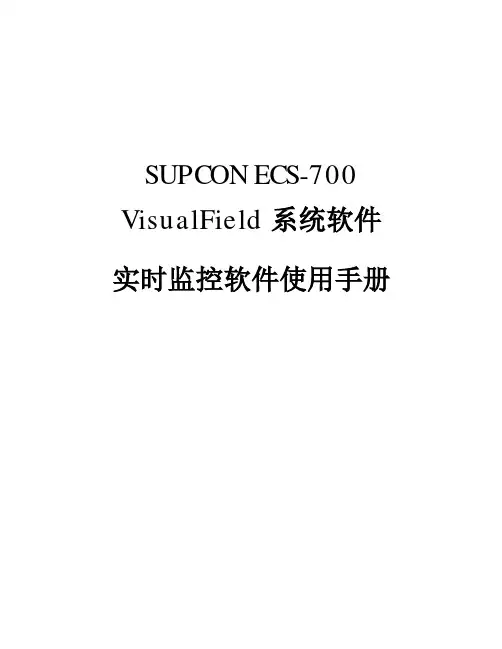
SUPCON ECS-700 VisualField系统软件实时监控软件使用手册第一章:控制系统介绍 (3)1.S UPCON ECS-700系统介绍 (3)2.系统网络结构 (3)2.1.系统网络结构概述 (3)3.我公司ECS-700系统配置 (4)第二章:实时监控软件 (5)1.概述 (5)1.1.功能特点 (5)1.2.技术指标 (5)2.启动监控软件 (6)3.监控界面介绍 (8)3.1.监控表头 (8)3.2.监控画面 (10)3.3.报警栏 (27)3.3.1.报警显示 (28)3.3.2.过程报警表 (29)3.3.3.历史报警表 (30)第一章:控制系统介绍1.Supcon ECS-700系统介绍WebFieldTM ECS系统是致力于帮助用户实现生产过程自动化的大规模联合控制系统,继承和发展了中控多年来积累的过程控制经验和核心技术,融合了最新的大规模组网技术、现场总线技术和信息管理技术。
ECS系统的强大功能和高可靠性可以全面帮助企业提升生产效能。
2001年,第一套ECS系统正式在工业现场安装并投入使用。
截止到2008 底为止,中控已经在全世界销售出约1000套ECS系统,广泛地应用于各种石化、化工、电力、冶金、建材、食品等工业领域。
ECS系列控制系统经过多年的实际运行考验,被公认为最成熟的过程控制系统之一。
2.系统网络结构2.1.系统网络结构概述ECS-700系统由控制节点(控制站及配套设备)、操作节点(工程师站、操作员站、主工程师站、数据站、AMS站等)及系统网络(包括过程信息网SOnet、过程控制网SCnet、I/O 总线I/O BUS)等构成。
3.我公司ECS-700系统配置浙江中控提供的系统覆盖范围包括中央控制室、4个现场机柜室,由提供的光纤网络以星形连接方式连接中央控制室和与其关联的各个现场机柜室。
网络图如下:硬件配置如下:l控制器:FCU711-S01控制器作为DCS主控制器,性能强大,可以与多种IO 卡件兼容。
本文导语说到DCS的操作,不少化工人都关心应该从哪儿学起?实际应用中应该注意哪些问题?其实,DCS是现场施工的平面体现,真正要学还是应从现场学起,然后和DCS的操作界面对应起来。
首先要有扎实的理论基础知识,然后才能结合DCS的操作方案来很好地调整或控制现场。
比如:理解反应时,针对不同的反应,理解温度、压力、流量、组分含量、分布等对反应的影响,多个控制手段,分清主次,弄清各个参数对反应影响的大小,如何调到最优等。
经验人士说,熟读DCS操作手册是第一步,因为这些是经验总结,而后根据实际操作慢慢理解消化。
小7接着上次DCS的介绍,今天来说DCS系统的操作方法。
本文列举的是河南某化工公司离子膜烧碱项目的DCS操作说明。
一、总体说明1.系统软件本规程所涉及的操作均在操作站上实现,系统软件由ADVANTROLPRO 2.50和组态文件构成。
系统的所有操作均在Advantrol软件下实现。
2.本规程提及的术语1)注意:表示涉及的事物或操作可能引起不可预测的危险后果。
2)警告:表示涉及的事物或操作能引起可预见的系统运行故障。
3)危险:表示涉及的事物或操作将引起系统停运,甚至设备损坏及人身伤害。
3.操作员操作职责1)监视DCS系统运行,预防可能产生的危险。
2)随时干预系统运行,确保安全、正常生产。
3)系统授权运行参数的更改。
4.系统异常情况处理1)DCS操作界面数据不刷新(正常情况数据每秒刷新一次),手自动切换无法操作等情况,应联系DCS 维护人员进行维护,同时立即到现场操作。
2)出现变送器故障,自动控制过程应立即切回手动。
3)出现阀门执行机构,回路输出卡件等故障现象,应改为现场操作。
4)出现DCS系统回路输入卡件故障时应把相应控制回路切回手动,并更换故障卡件,检查确认故障消除后方可再次投入自动。
5)DCS系统出现异常断电,应改为现场操作。
重新上电后,要求工程师检查系统情况,检查回路参数等系统数据是否正常,确认各调节阀的开度。
CS3000——DCS计算机操作CS3000系统简介 (2)概述 (2)特点 (2)操作说明 (3)名词解释 (3)操作平台全貌 (5)操作员键盘全貌 (7)操作界面全貌 (8)操作手册 (9)调用画面 (9)有用画面 (17)仪表面板操作 (20)报警处理 (26)历史趋势图的读取 (32)一、CS3000系统简介1.概述日本横河公司的CENTUM CS3000 DCS系统。
装置内所有仪表及安全监测信号全部进入DCS系统。
CS3000操作平台类似于Windows操作平台,它包括系统控制站和若干人机界面站,以鼠标及键盘操作为主。
2.特点2.1 监控点可以由多个HIS(Human Interface Station)同时操作,每个HIS也可以同时操作多个监控点(可以是不同岗位的多个监控点)。
2.2 CS3000系统的处理能力非常强大,它可以处理100,000tags(工位号)、4,000幅画面(包括各种监控画面),每幅画面上可显示多达400个数据。
2.3 人机界面比较好。
选用Windows NT作为操作系统,采用X—Windows(多画面)技术,类似一般的PC机。
可根据工艺的要求,实现各种友好的控制监测画面。
比如它可以用棒图动态显示液/界位的变化;采用颜色、闪烁、声音等手段提醒操作人员发生过程报警及高低级别;单点操作采用Faceplate(面板)类似于常规仪表的柱状液晶显示,监视及操作较直观。
2.4 CS3000系统具有强大的数据处理能力,足以完成一般生产所需的数据运算、统计要求,并能对生产数据实时打印输出。
2.5 正常生产中可按需求在线修改组态,更好地服务于生产。
二、操作说明1.名词解释:1.1过程报警(Process Alarm):过程报警该钮显亮,点击出现报警信息的窗口。
1.2系统报警(System Alarm):系统报警时,该钮闪亮,点击弹出系统报警信息窗口。
1.3操作员指导信息(Operator Guide Message):有操作员指导信息时,该钮闪亮,点击弹出指导信息窗口。
横河DCS操作工手册横河西仪有限公司系统部 - 1 - 神马特品工业丝CS3000系统运行操作说明第1 页共25页神马特品工业丝CS3000 系统应用软件操作说明书横河西仪有限公司系统部出版发行2006/05/01横河西仪有限公司系统部 - 2 - 神马特品工业丝CS3000系统运行操作说明第2 页共25页总目录一、前言-------------------------------------------------------------------------- -3-二、流程图画面总目录 ---------------------------------------------------------- -4-三、软件操作说明 --------------------------------------------------------------- -14-1、画面操作 ----------------------------------------------------------------- -14-1-1 总貌画面 ---------------------------------------------------------- -14-1-2 流程图画面 ------------------------------------------------------- -14-1-3 控制分组画面 ---------------------------------------------------- -15-2、仪表操作 ----------------------------------------------------------------- -16-2-1 开关仪表面板 ---------------------------------------------------- -16-2-2 调节仪表面板 ---------------------------------------------------- -173、报表操作 ----------------------------------------------------------------- -17-四、系统操作说明 --------------------------------------------------------------- -18-1、人机接口 ---------------------------------------------------------------- -18-1-1 人机接口功能 ----------------------------------------------------- -18-1-2 窗口类型 ----------------------------------------------------------- -181-3 窗口操作 ----------------------------------------------------------- -19-1-4 典型的操作监视窗口 -------------------------------------------- -192、系统基本维护 ---------------------------------------------------------- -30-2-1 系统维护窗口 ------------------------------------------------------ -30-2-2 过程报告书 --------------------------------------------------------- -332-3 历史报告书 --------------------------------------------------------- -33-3、操作员键盘---------------------------------------------------------------- -34-五、后记------------------------------------------------------------------------------ -35-横河西仪有限公司系统部 - 3 - 神马特品工业丝CS3000系统运行操作说明第3 页共25页前言神马特品工业丝计算机分散控制系统采用横河西仪有限公司提供的CENTUM-CS3000 控制系统。
本文导语说到DCS的操作,不少化工人都关心应该从哪儿学起实际应用中应该注意哪些问题其实,DCS是现场施工的平面体现,真正要学还是应从现场学起,然后和DCS的操作界面对应起来。
首先要有扎实的理论基础知识,然后才能结合DCS的操作方案来很好地调整或控制现场。
比如:理解反应时,针对不同的反应,理解温度、压力、流量、组分含量、分布等对反应的影响,多个控制手段,分清主次,弄清各个参数对反应影响的大小,如何调到最优等。
经验人士说,熟读DCS操作手册是第一步,因为这些是经验总结,而后根据实际操作慢慢理解消化。
小7接着上次DCS的介绍,今天来说DCS系统的操作方法。
本文列举的是河南某化工公司离子膜烧碱项目的DCS操作说明。
一、总体说明1.系统软件本规程所涉及的操作均在操作站上实现,系统软件由ADVANTROLPR(和组态文件构成。
系统的所有操作均在Advantrol软件下实现。
2.本规程提及的术语1)注意:表示涉及的事物或操作可能引起不可预测的危险后果。
2)警告:表示涉及的事物或操作能引起可预见的系统运行故障。
3)危险:表示涉及的事物或操作将引起系统停运,甚至设备损坏及人身伤害。
3.操作员操作职责1)监视DCS系统运行,预防可能产生的危险。
2)随时干预系统运行,确保安全、正常生产。
3)系统授权运行参数的更改。
4.系统异常情况处理1)D CS操作界面数据不刷新(正常情况数据每秒刷新一次),手自动切换无法操作等情况,应联系DCS维护人员进行维护,同时立即到现场操作。
2)出现变送器故障,自动控制过程应立即切回手动。
3)出现阀门执行机构,回路输出卡件等故障现象,应改为现场操作。
4)出现DCS系统回路输入卡件故障时应把相应控制回路切回手动,并更换故障卡件,检查确认故障消除后方可再次投入自动。
5)D CS系统出现异常断电,应改为现场操作。
重新上电后,要求工程师检查系统情况,检查回路参数等系统数据是否正常,确认各调节阀的开度。
DCS系统操作指南简介DCS系统是一种分散控制系统,用于监测和控制工业过程。
本操作指南将介绍DCS系统的基本功能和操作方法。
功能一:监测工业过程DCS系统可以实时监测工业过程的各种参数和状态,例如温度、压力、流量等。
通过连接传感器和设备,系统可以提供准确的实时数据,帮助操作人员了解过程的运行情况。
功能二:控制工业过程DCS系统可以对工业过程进行精确的控制。
通过连接执行器和设备,系统可以调整操作参数以实现期望的结果。
操作人员可以使用系统提供的界面和功能进行操作,如调节阀门、开关设备等。
操作步骤1. 登录系统:打开DCS系统软件,并输入正确的用户名和密码以登录系统。
2. 导航界面:进入系统后,会进入主界面,显示重要的过程参数和控制功能。
在这里,我们可以通过导航栏访问各个功能模块。
3. 监测参数:在主界面或导航栏中找到监测参数的选项。
点击进入后,可以看到各个参数的实时数值和趋势图。
操作人员可以监测过程状态,发现异常情况。
4. 控制操作:在导航栏中找到控制操作的选项。
点击进入后,可以看到各个控制器和设备的状态。
操作人员可以进行必要的调整,如开关设备、调节阀门等。
5. 报警处理:DCS系统会对异常情况进行自动检测并生成报警信息。
在导航栏中找到报警处理的选项。
点击进入后,可以看到报警信息的列表和详细信息。
操作人员应及时处理报警情况,采取相应的应对措施。
6. 数据记录:DCS系统会自动记录过程参数和控制操作的历史数据。
在导航栏中找到数据记录的选项。
点击进入后,可以查看历史数据和生成报表。
操作人员可以根据需要分析和导出数据。
7. 退出系统:操作完成后,点击退出系统,确保账号安全。
> 注意:以上步骤根据具体DCS系统的界面和功能稍有差异,具体操作请参考系统提供的操作手册和帮助文档。
结论通过DCS系统的监测和控制功能,生产过程可以实现更严密的控制和更高效的运行。
本操作指南介绍了DCS系统的基本功能和操作步骤,帮助操作人员使用系统更加便捷和准确。
LOCK ON 中文讲解课程本章节主要讲解苏系战机起飞操作步骤飞机起飞步骤大体分为三个部分一:启动发动机二:滑出停机坪上跑道三:起飞首先是启动发动机的步骤,我们所实用的机型是SU-25T只所以不是SU-27是因为SU-27T是LOCK ON中操作步骤比较复杂的机型,它的启动步骤包含其他机型的启动步骤,同时也有所复杂,所以我们用SU-25T来讲解飞机的启动步骤现在我们在SU-25T的座舱里可以看到飞机的所以仪表都处在关闭状态,因为主电源是关闭状态,我们通过Shif+R“键打开飞机的主电源,注意仪表开始有变化,观察气压高度计,我们通过Shif+“和Shif+“将气压高度计归零,这是SU-25T在LOCK ON中的标准操作步骤,至于为什么要将它归零,我也不知道!好,一切仪表正常,准备启动发动机,我们按Ctrl+L“键点亮翼灯,向塔台表明我们要启动发动机,确认节流阀收到低按键盘右侧(空格右边第2个键)文斗丝间和HOME键,让发动机启动,注意发动机的转速表开始变化,发动机已经启动,SU-25T是双阀战斗机,目前版本的LOCKON当中的所有可用机型都是双阀,所以我们可以单独的启动左发动机和右发动机,通过按ATT GR+HOME键来来启动左发动机,通过Shif+HOME键来启动右发动机,目前版本的LOCKON中SU-25T以及SU-25的启动步骤是相同并且是最复杂的,其他大部分机型的启动步骤中,进入座舱后,电源本身是打开的,仪表也不需要矫正,直接启动发动机即可,现在我们回到SU-25T的座舱观察仪表,发动机及启动完全属于怠速状态,接下来我们需要滑出停机坪上跑道,如果我们对于存在的机场并不熟悉的话,并不清楚上跑道的路线,这时候我们可以通过键盘左边数字键(小键盘)的4号键和6号键左右旋转头部视角,观察机场寻找上跑道路线,当然有的时候由于距离或者角度的关系,左右观察也找不到上跑道的路线,这个时候我们可以通过按F2键切换到机外视角,用小键盘的(右边数字键)“键和““键切换视角的远近,按照机场远的距离能够看清整个机场,寻找上跑道路线。